
Sous Windows 10, lorsqu'un périphérique externe est débranché, le système émet un son. Bien que les bips puissent rappeler aux utilisateurs qu'un appareil a été débranché, ces sons peuvent être dérangeants pour les utilisateurs qui débranchent et débranchent fréquemment des appareils. Afin de résoudre ce problème, l'éditeur PHP Baicao a compilé un didacticiel expliquant comment désactiver le son contextuel de l'appareil dans le système Win10. Grâce à ce didacticiel, les utilisateurs peuvent facilement éliminer le son ding-dong lorsque l'appareil est débranché et branché, créant ainsi un environnement d'utilisation plus silencieux.
Comment désactiver le bip contextuel de l'appareil dans Win10 :
1. Cliquez sur "Démarrer" dans la barre des tâches dans le coin inférieur gauche et sélectionnez "Paramètres" dans la liste des options.
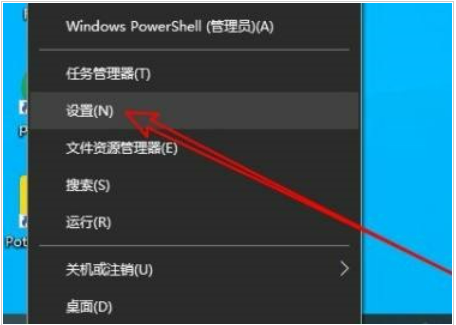
2. Après être entré dans la nouvelle interface, cliquez sur l'option "Personnalisation".
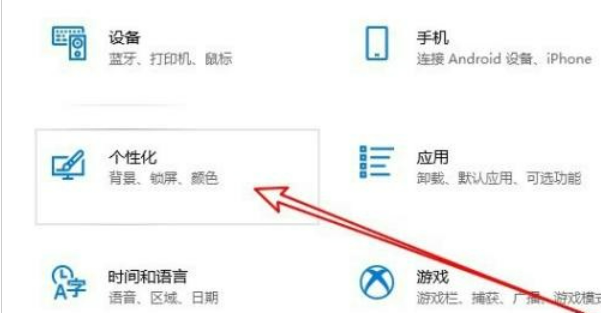
3. Puis dans l'interface "Personnalisation", cliquez sur l'option "Thème" dans la colonne de gauche.
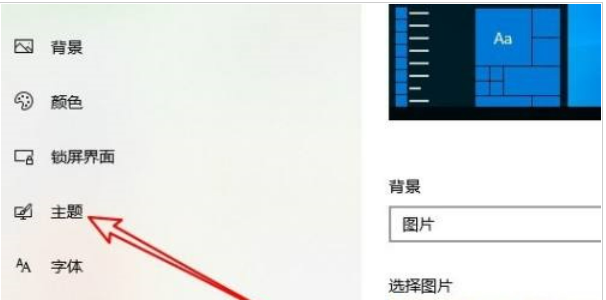
4. Cliquez ensuite sur l'icône du son à droite.
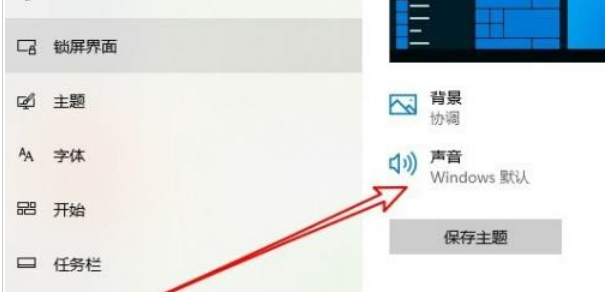
5. Une fenêtre s'ouvrira et vous devrez cliquer sur « Déconnexion de l'appareil ».
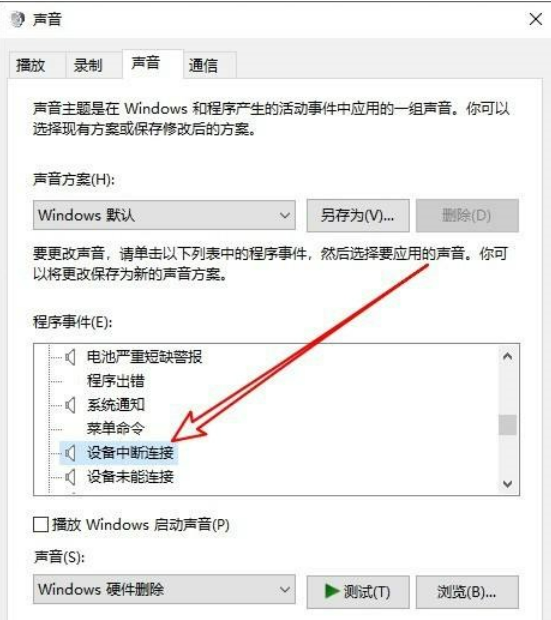
6. Enfin, cliquez sur le bouton déroulant de la zone d'option "Son" et sélectionnez "Aucun".
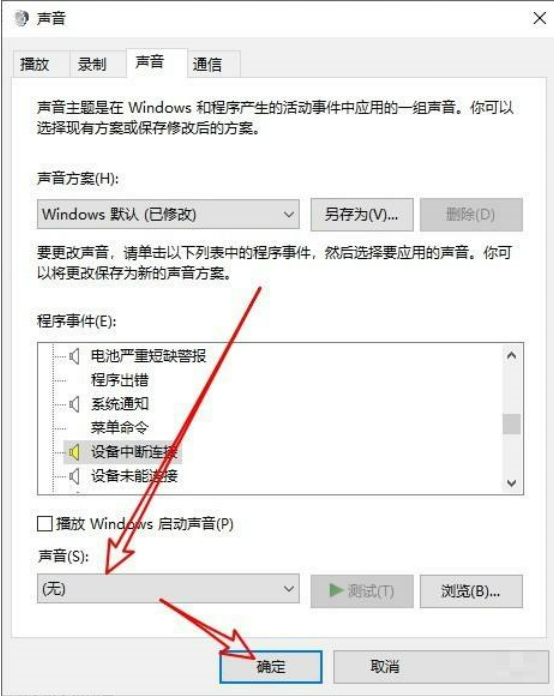
Ce qui précède est le contenu détaillé de. pour plus d'informations, suivez d'autres articles connexes sur le site Web de PHP en chinois!
 La différence entre obtenir et publier
La différence entre obtenir et publier
 Comment utiliser onclick en HTML
Comment utiliser onclick en HTML
 Quelles sont les touches de raccourci couramment utilisées dans WPS ?
Quelles sont les touches de raccourci couramment utilisées dans WPS ?
 Introduction aux outils de robot d'exploration
Introduction aux outils de robot d'exploration
 Comment convertir du HTML au format texte txt
Comment convertir du HTML au format texte txt
 Quels protocoles le protocole SSL inclut-il ?
Quels protocoles le protocole SSL inclut-il ?
 Comment créer une page Web en python
Comment créer une page Web en python
 Techniques couramment utilisées par les robots d'exploration Web
Techniques couramment utilisées par les robots d'exploration Web